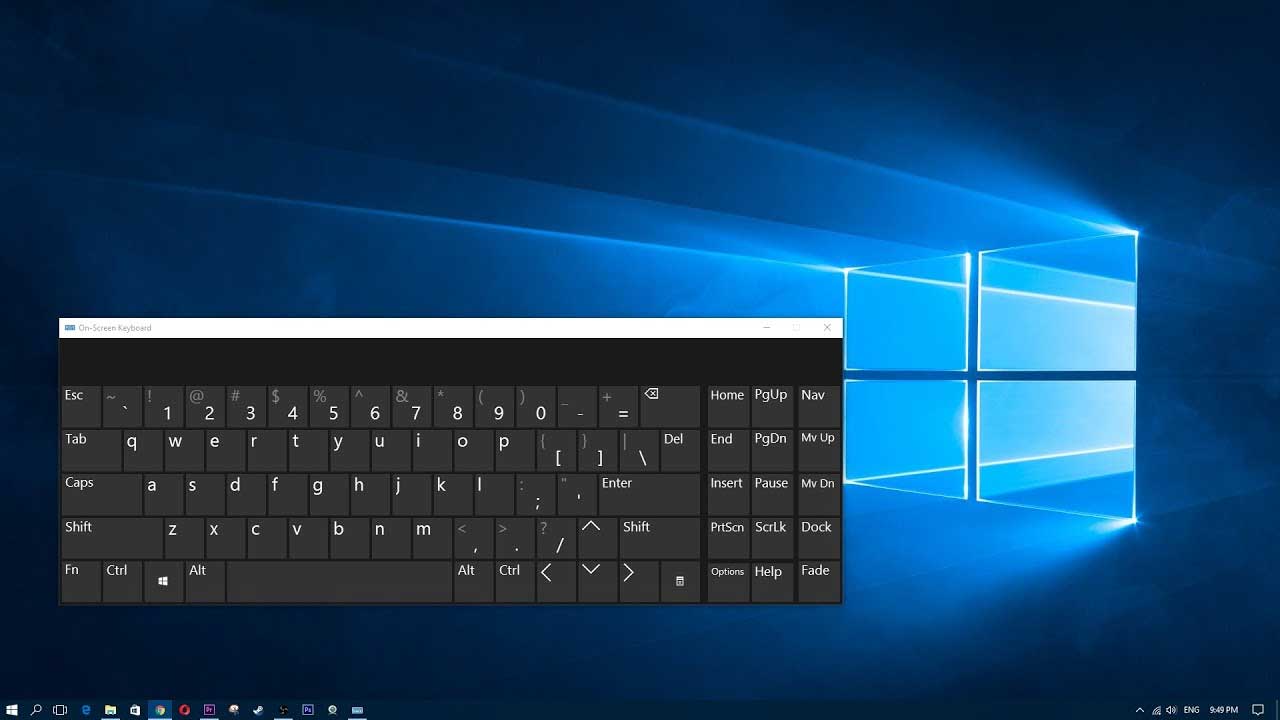Tidak jarang, keyboard laptop mengalami masalah ketika sedang kita gunakan untuk bekerja.
Untungnya laptop windows yang kita pakai memiliki fitur On Screen Keyboard seperti gambar dibawah ini.
Jadi sementara kita tetap bisa mengetik walau menggunakan Mouse. Namun setidaknya tetap bisa input tulisan misalnya untuk login email.
Artikel ini akan menjelaskan cara menampilkan keyboard di layar laptop Windows 10. Untuk Windows 7 atau 8, caranya pun tidak jauh berbeda.
Berikut ini 7 pilihan cara untuk memunculkan keyboard di layar laptop windows 10 dan 7 :
Cara Memunculkan Keyboard Virtual Keyboard
Kolom pencarian yang terletak pada taskbar di bagian kiri bawah dengan ikon kaca pembesar bisa Anda gunakan untuk memunculkan keyboard di layar laptop, berikut ini caranya :
- Klik ikon pencarian tersebut, kemudian ketikkan “On-Screen Keyboard”.
- Anda juga dapat melakukan pencarian dengan perintah suara (voice command) apabila fitur “Cortana” pada Windows 10 sudah diaktifkan.
- Nah sekarang virtual keyboard sudah muncul. Siap dipergunakan.
Berikut ini versi videonya :
Jika On-Screen Keyboard sudah muncul di pencarian, buka aplikasi dengan mengekliknya. Tunggu hingga keyboard muncul di layar laptop.
Setelah itu, keyboard dapat Anda gunakan kembali.
Lihat juga Cara Mengunci Keyboard di Laptop
Melalui Settings
Cara memunculkan keyboard di layar laptop yangkedua adalah melalui pengaturan Windows.
Untuk itu, bukalah menu “Settings” terlebih dahulu, bisa melalui kolom pencarian atau dengan menggunakan shortcut Windows + I.

Setelah “Settings” terbuka, pilih menu “Ease of Access”. Pada layar laptop akan muncul banyak menu. Pilihlah menu “Keyboard” dan aktifkan opsi “Use the On-Screen Keyboard”.
Keyboard akan segera tampil di layar dan sudah bisa digunakan.
Melalui Windows Run
Selanjutnya, untuk menampilkan keyboard di layar laptop juga bisa dilakukan melalui “Windows Run”.
Caranya cukup mudah, yaitu tekan shortcut tombol Win + R untuk menjalankan “Run”.

Jika “Run” sudah terbuka, ketikkan “osk”, lalu tekan enter. “On-Screen Keyboard” akan tampil di layar laptop Anda.
Melalui Command Prompt
Cara lainnya yang bisa Anda lakukan untuk menampilkan keyboard di layar laptop adalah melalui “Command Prompt”.
Mungkin cara ini terasa asing bagi orang awam karena jarang sekali membuka “Command Prompt”.
Langkah pertama untuk menggunakan cara ini adalah membuka “Command Prompt”, baik melalui pencarian maupun melalui “Run” dengan mengetikkan “cmd”, lalu tekan enter.
Setelah “Command Prompt” terbuka, dengan tampilan yang biasanya berwarna hitam, ketikkan “osk” dan tekan enter.
Anda akan melihat “On-Screen Keyboard” tampil di layar laptop.
Menggunakan Shortcut
Cara yang satu ini bisa dikatakan sebagai cara yang paling mudah karena hanya dengan satu langkah, Anda sudah dapat menampilkan keyboard di layar laptop.
Bagaimana caranya? Tekan tombol shortcut Win + Ctrl + O secara bersamaan dan “On-Screen Keyboard” sudah langsung muncul di layar laptop.
Membuat shortcut di desktop
Jika enam cara memunculkan keyboard di layar laptop sebelumnya Anda harus menggunakan shortcut keyboard, cara ketujuh ini sedikit berbeda.
Anda harus membuat ikon shortcut “On-Screen Keyboard” di desktop. Dengan kata lain, Anda tidak perlu repot membuka bermacam-macam menu.
Caranya mudah, klik kanan pada tampilan desktop, lalu buka dropdown “New”, kemudian pilih “Shortcut”.
Selanjutnya, akan muncul pop up “Create Shortcut”. Pada opsi “Type the Location of the item”, ketikkan “osk”, lalu tekan enter.
Kemudian, tekan “Finish” dan shortcut baru akan muncul di desktop. Klik ikon shortcut sebanyak dua kali untuk membukanya.
Setelah membaca ulasan di atas, Anda tentu tidak akan panik lagi ketika keyboard laptop mengalami masalah.
Anda bisa memilih salah satu cara di atas sebagai solusi sementara untuk menggantikan keyboard laptop.